授权类型
| 单用户授权 | 温馨提示 |
|---|---|
| 可激活一用户 2 台设备 | 如需激活更多台设备,可按需购买多件 |
授权详情
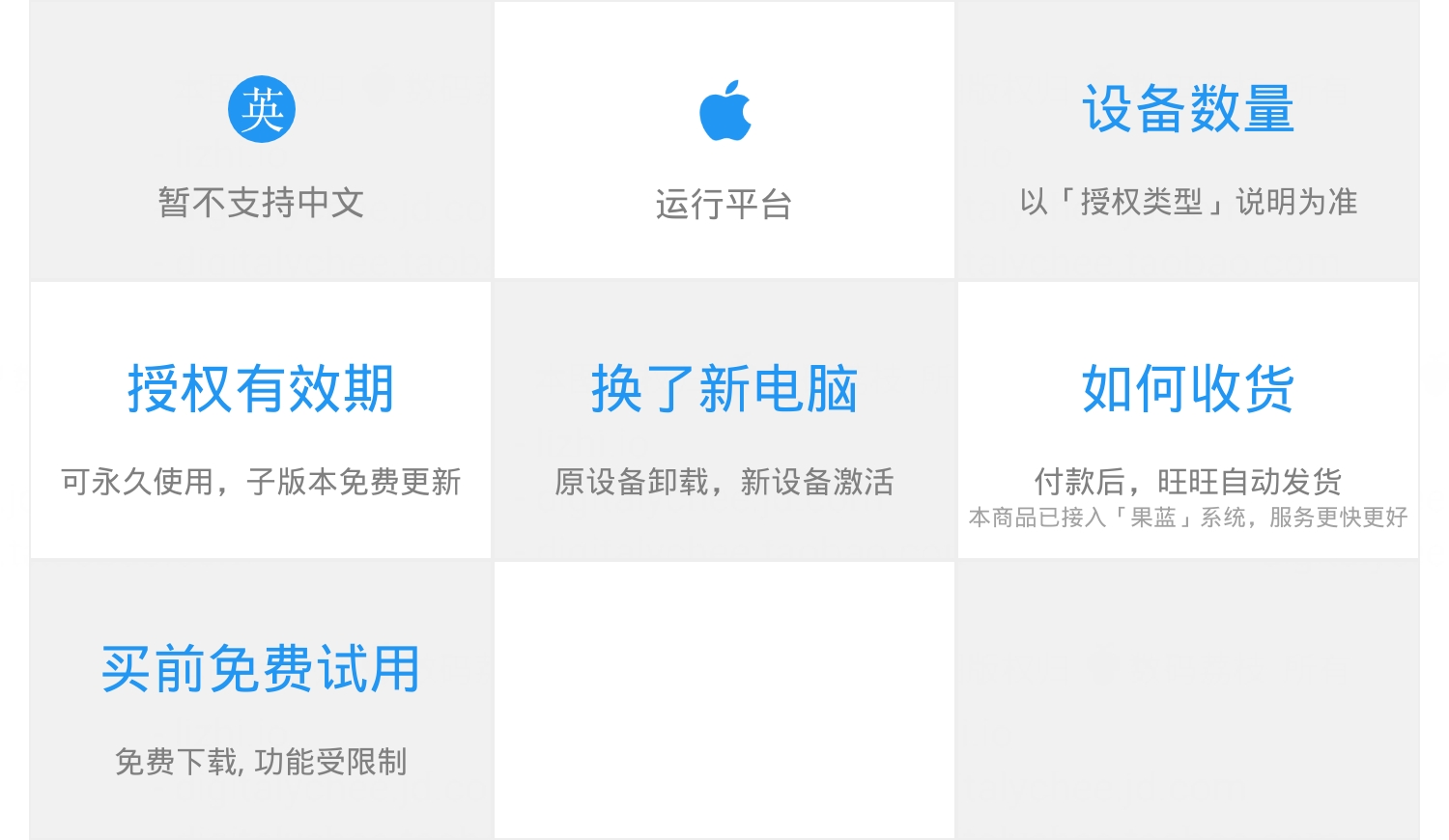
软件下载
整合了官方下载地址 & 国内高速下载地址
软件介绍
macOS 系统以及众多桌面应用一个优势就在于丰富且顺手的快捷键,带来方便的同时提高了用户的使用效率。但可惜的是这些快捷键并没有一个很好的介绍页面,作为刚接触的用户来说往往找不到对应的快捷键,或者记不住。
KeyCue 正是一款非常简单易用的快捷键辅助工具,只要在任意应用下触发 KeyCue,即可弹出该应用程序的所有快捷键列表,一目了然,再也不怕忘记快捷键了。
统一显示,涵盖全面
在任何桌面中长按 Command 键,并会看到以上快捷键界面,一应俱全,非常直观。更重要的是,在不同应用中触发快捷键,KeyCue 会迅速收集当前活跃程序的所有快捷键功能,并统一显示在一个界面中,省去反复翻菜单的烦恼。
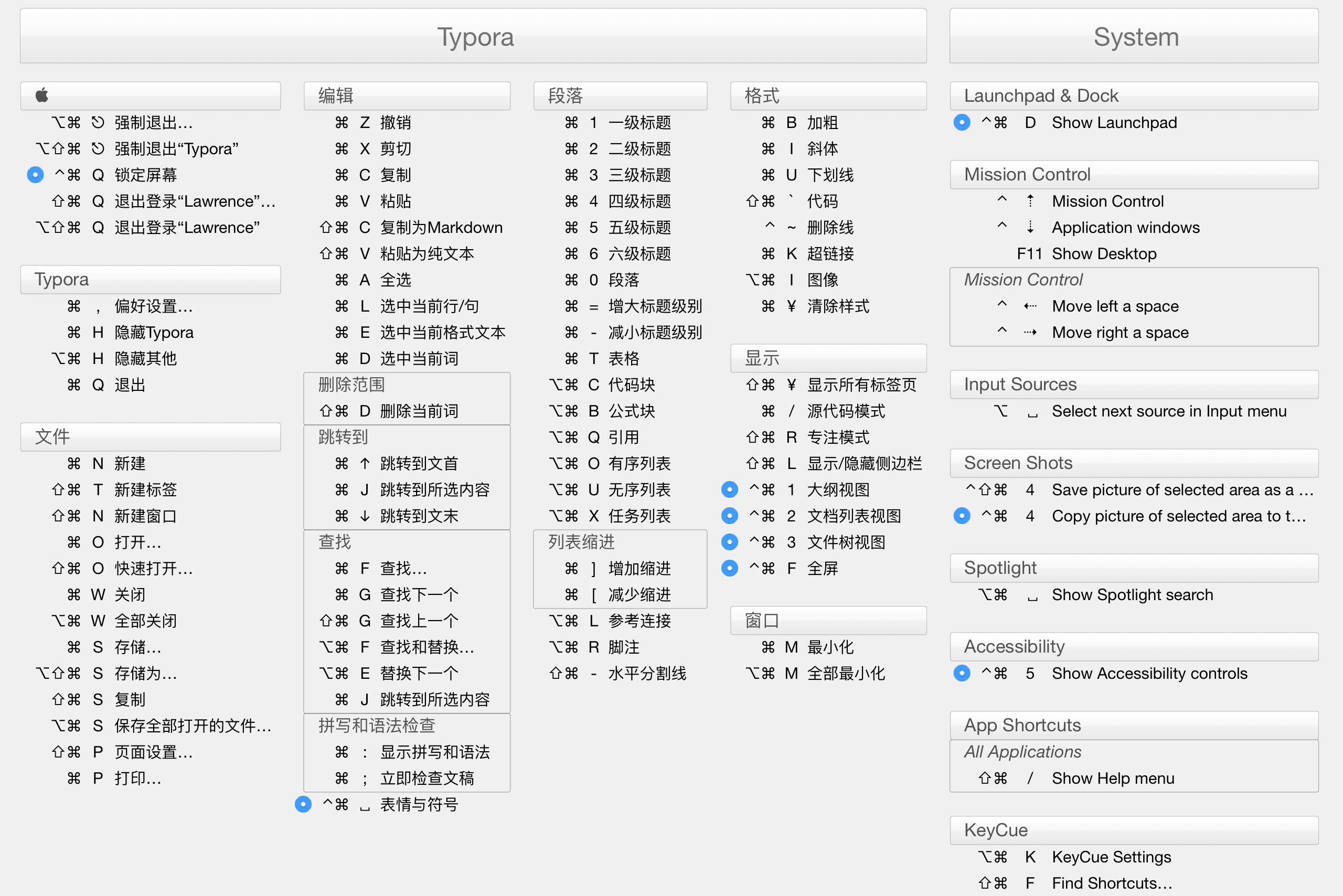
从此,快捷键再也不用刻意记忆,即可熟能生巧。
鼠标点选,快捷方便
除了使用键盘快捷键,KeyCue 还可使用鼠标在列表中点击条目,直接执行操作,这在很多时候都非常实用,尤其是一些不方便使用键盘,同时又希望快捷操作的场景。
高亮搜索,快速定位
面对满满一屏幕的快捷键,有时候查找并不是十分方便,因此软件还提供了搜索功能,可在底部的搜索栏中输入关键词进行查找,而且支持中文。
此外,还可快速定位所对应的快捷键,按住需要的快捷键,就可以看到对应的操作被高亮标注了。
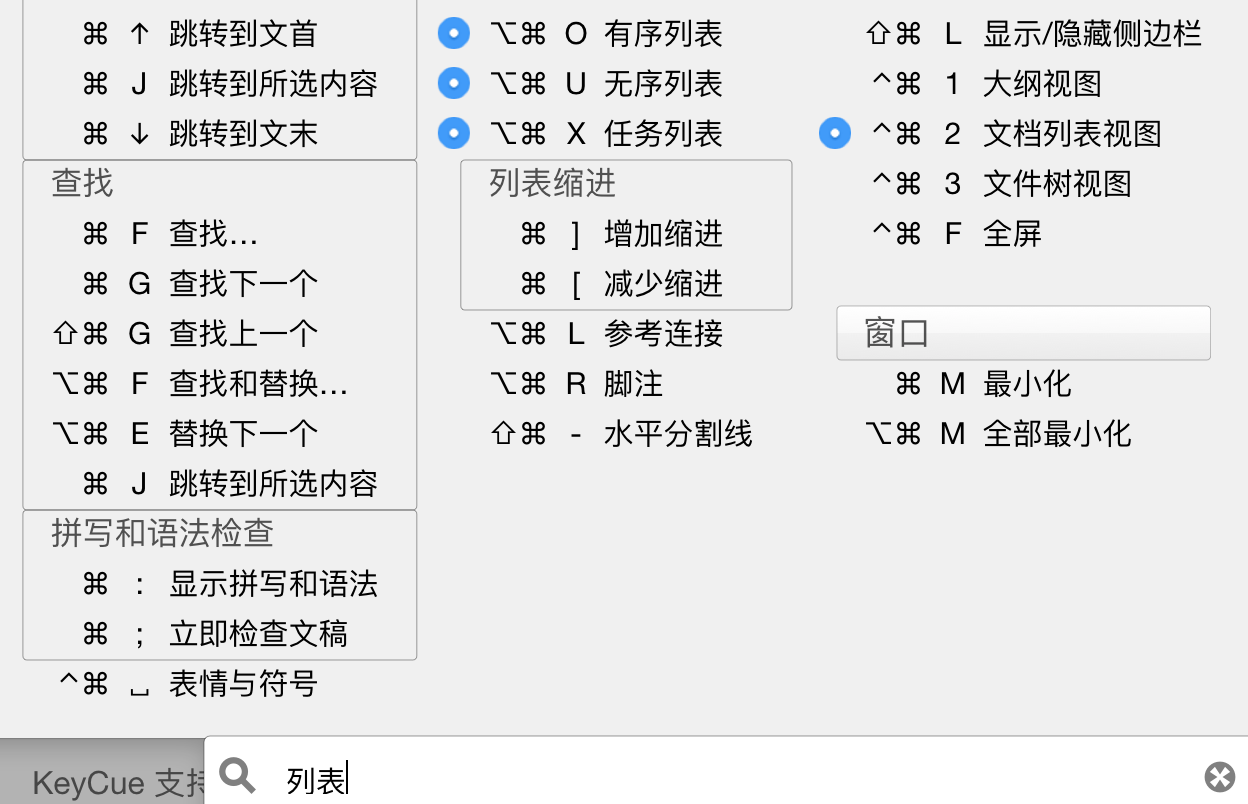
私人定制,用户专属
KeyCue 支持自定义设置,使其更符合个人使用习惯。软件还内置了数套精美的主题风格,可以在设置「Theme」页面中挑选喜欢的主题,或者跳转至官网下载其他主题。
这些自定义设置的内容兼顾了实用性与美观性的考虑,进一步提升了软件的使用体验。
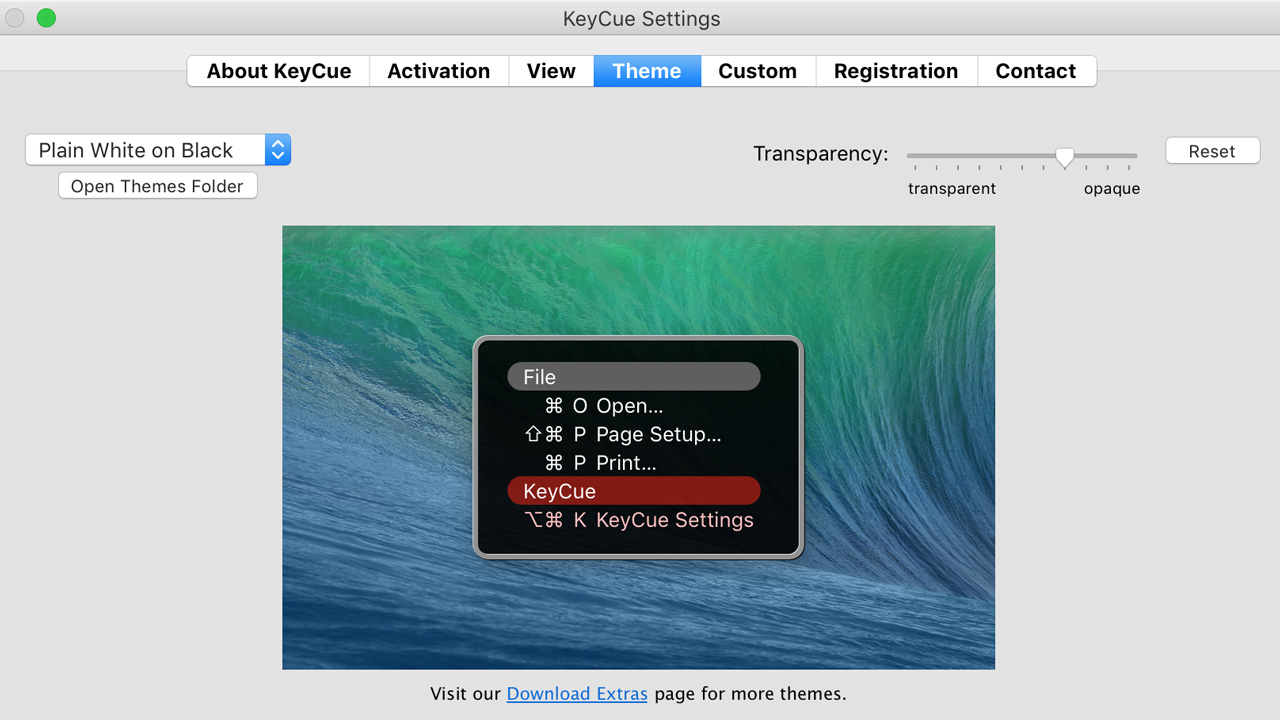
使用教程
KeyCue 是一款 macOS 平台非常简单易用的快捷键辅助工具,几乎没有使用方面的困难。如果您需要进一步了解软件,可通过下方链接地址访问官方网站。
官方网站
http://www.ergonis.com/products/keycue/
激活教程
当您收到授权邮件后,可通过以下步骤激活您的软件。
一、启动软件,右键点击菜单栏图标后选择「Registration…」选项:
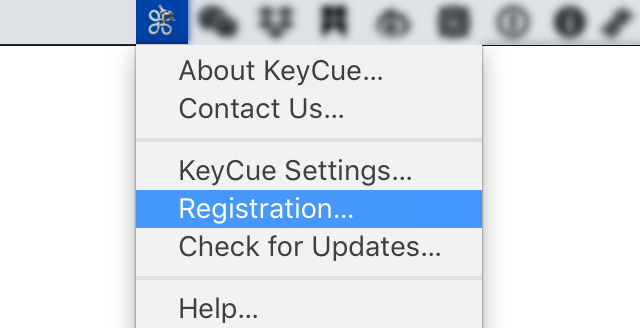
二、在弹出窗口的输入框中,输入授权邮件中的激活码,最后点击「Register」按钮,完成激活。
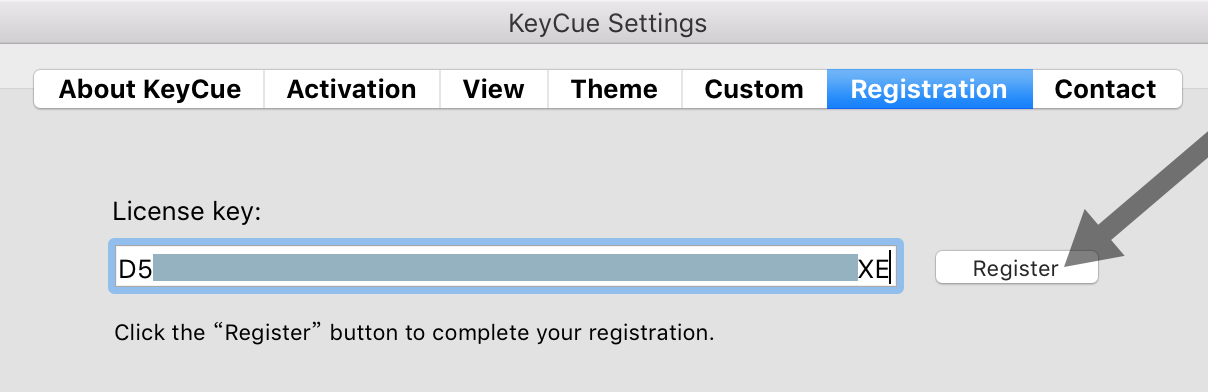
常见问题
一、如何为应用程序增加快捷键 ?
KeyCue 只用于显示当前应用所支持的快捷键,无法增加、修改。可尝试在当前应用程序的设置页面,或者「系统偏好设置 > 键盘 > 快捷键」中查看是否可添加快捷键。
二、如果我还有其他问题,怎么办?
您可以直接联系咨询我们。或者您可以通过下方邮箱地址联系开发商,填写问题后发送,开发商会为您答复解决。
官方支持邮箱

 购物车 (
购物车 (


















